Руководство по установке версии Vivado 2017.04
Предисловие
В этой статье описаны подробные действия по установке vivado 2017 под Windows 11.
1. Знакомство с вивадо
Vivado — это интегрированная среда проектирования нового поколения, запущенная компанией Xilinx в 2012 году. Хотя ее популярность в настоящее время невелика, можно сказать, что Vivado представляет собой меняющуюся тенденцию среды разработки Xilinx FPGA в будущем. Для разработчика и пользователя Xilinx FPGA обучение овладению Vivado является тенденцией и неизбежно. Vivado позволяет значительно повысить эффективность проектирования, синтеза и реализации программируемых логических устройств Xilinx, изготовленных по технологическому процессу 28 нм.
2. скачать вивадо
Vivado программное обеспечение Xilinx чиновникскачатьадрес:http://china.xilinx.com/support/download.html
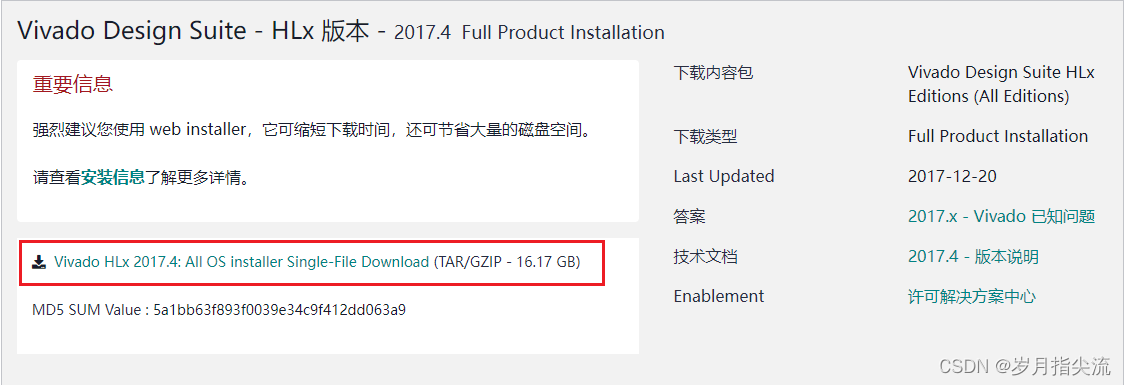
Vivado предоставляет версии для Linux и Windows, а также версию 2-в-1. Здесь я использую версию 2-в-1, которая подходит для разработки как для Windows, так и для Linux. Vivado требует, чтобы операционная система была 64-разрядной.
У меня есть скачанный установочный пакет vivado. Вы можете скачать его в конце статьи.
3. установка вивадо
Файл, загруженный в локальную область, представляет собой файл .tar.gz.

1. Используйте WinRAR для прямой распаковки и открытия распакованного исполняемого установочного файла exe:

2. Продолжайте установку версии 2017 года, игнорируя версию 2022 года, и нажмите «Продолжить».
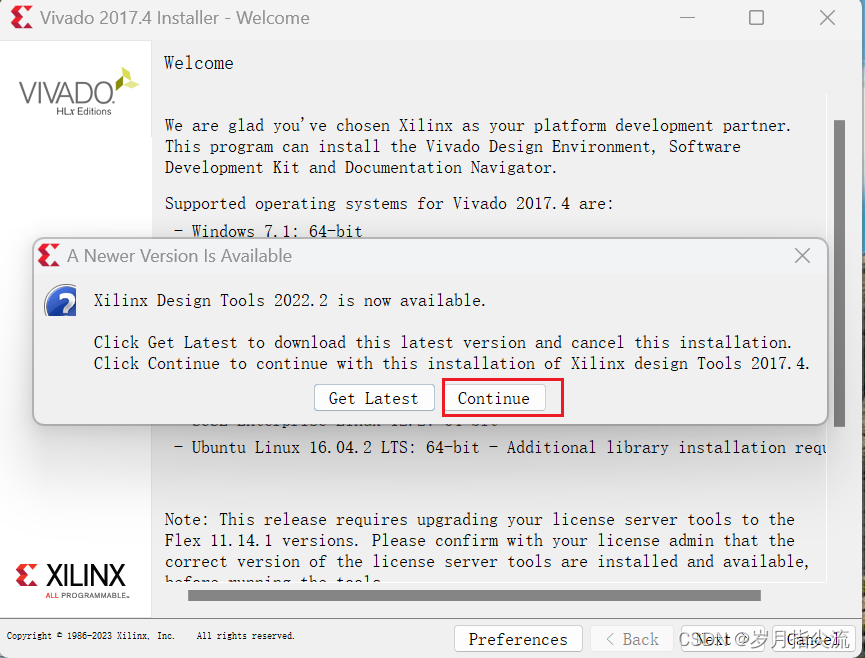
3. Нажмите «Далее» для установки. Вы можете увидеть системные требования Vivado. Я также установил Win11 напрямую.
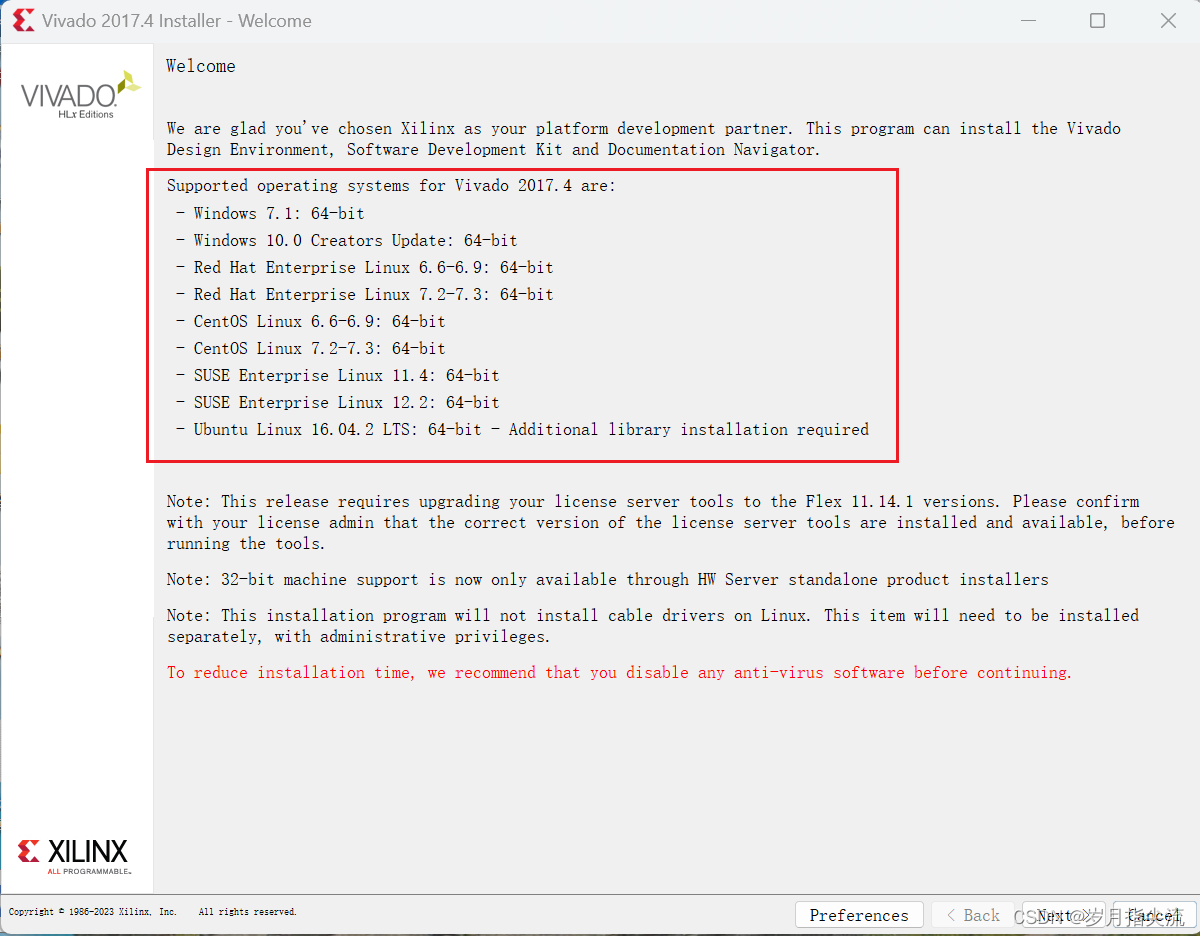
4. Нажмите «Я согласен», чтобы принять условия.
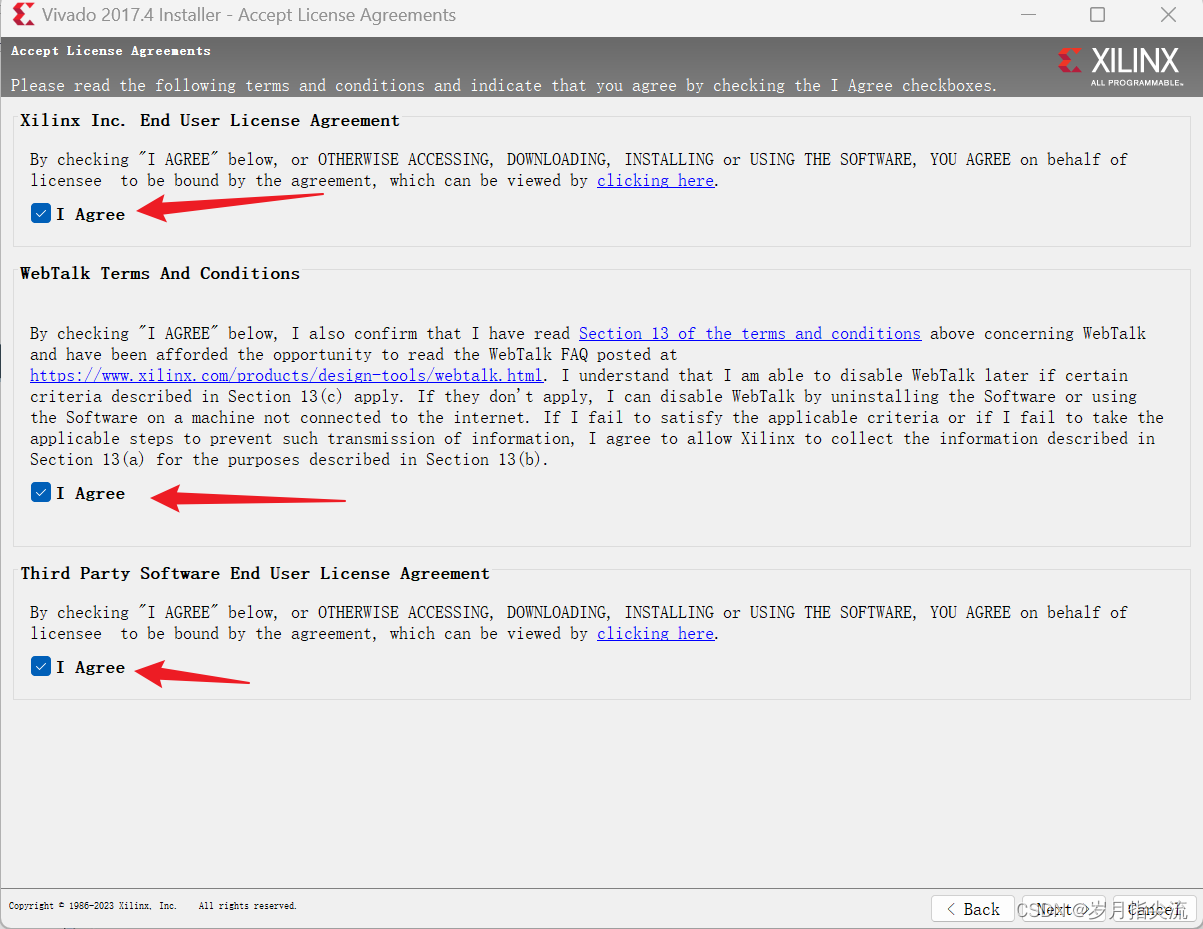
5. Выберите «Vivado HL Design Edition».
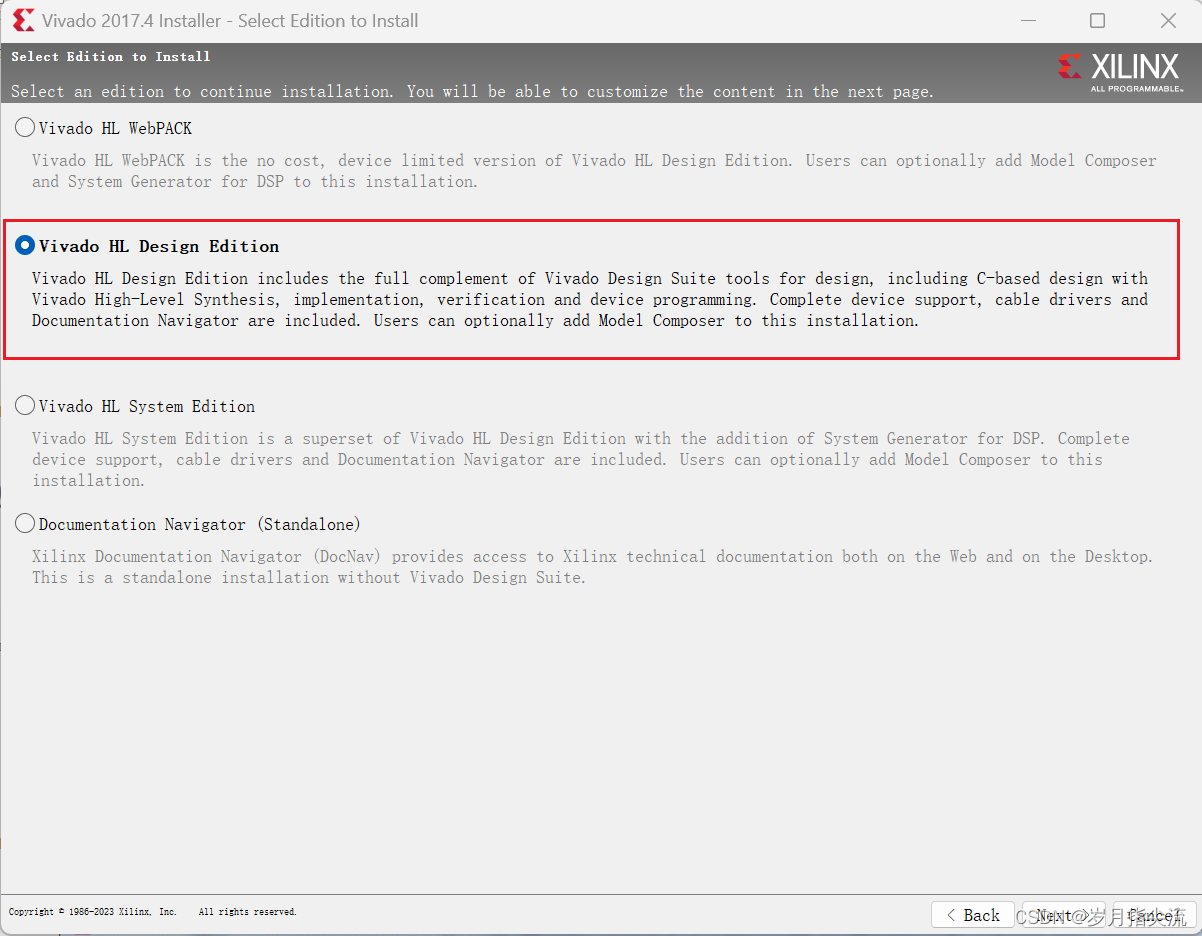
6. Чтобы сэкономить место на диске, я настрою конфигурацию основной платы AC7020 под рукой.
- zynq arm Ядро А9, следовательно Design Tools -> Software Development Kit(SDK)-> Complier Tool Chains Выбрать только ARM Cortex-A9 Вот и все
- потому что это zynq 7000 серия, следовательно Devices Просто проверьте Production Devices -> SoCs -> zynq-7000
- Варианты установки — это WebTalk, о котором сообщили пользователи. Снимите флажок.
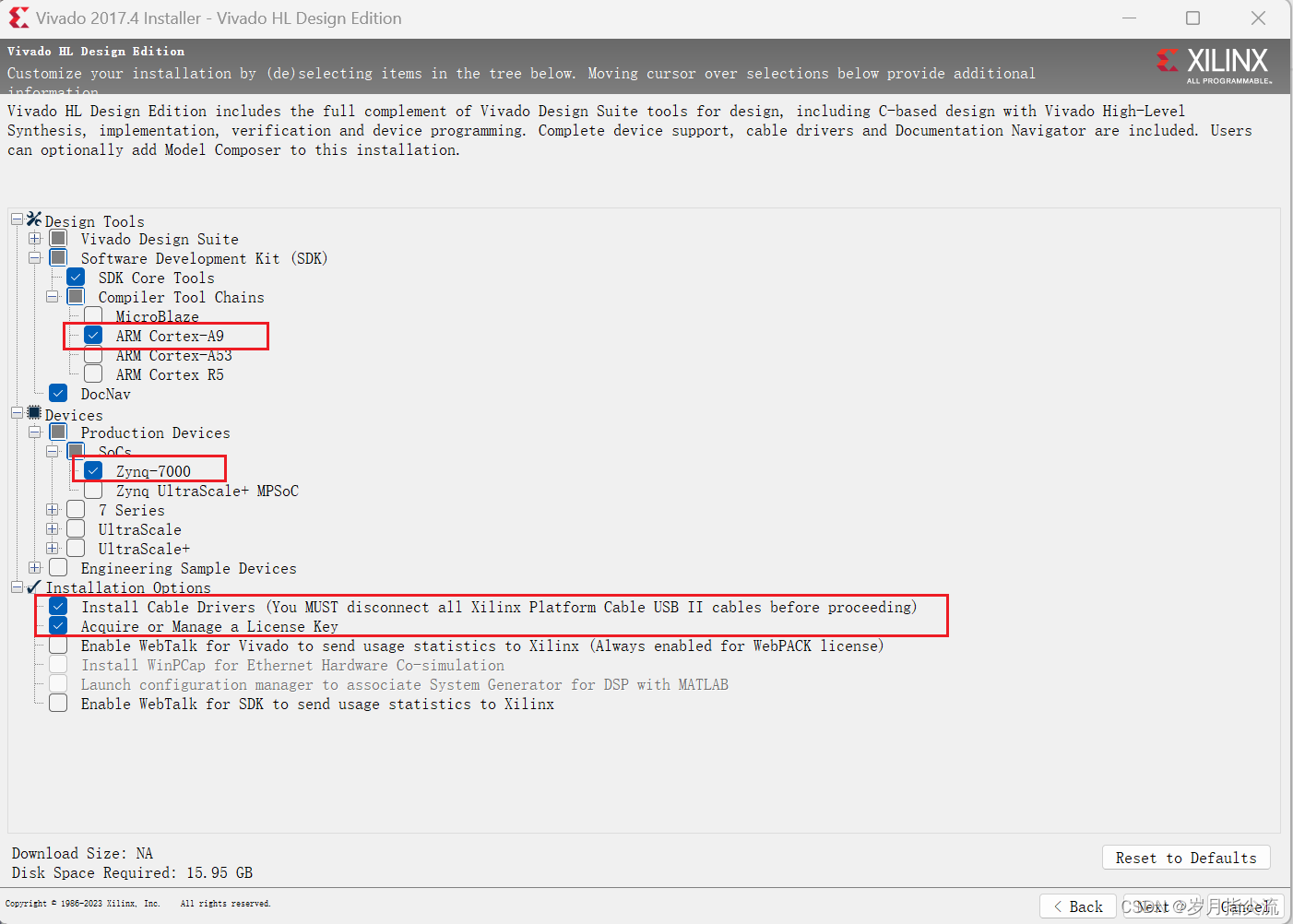
7. В качестве пути установки выберите каталог Vivado_2017.4 на диске D. Путь установки не может содержать специальные символы, такие как китайский язык и пробелы. В то же время имя пользователя компьютера не должно быть на китайском языке или с пробелами. Кроме того, когда мы устанавливаем его всем пользователям, мы видим требования Vivado к размеру жесткого диска, которые составляют примерно 15,95 ГБ.
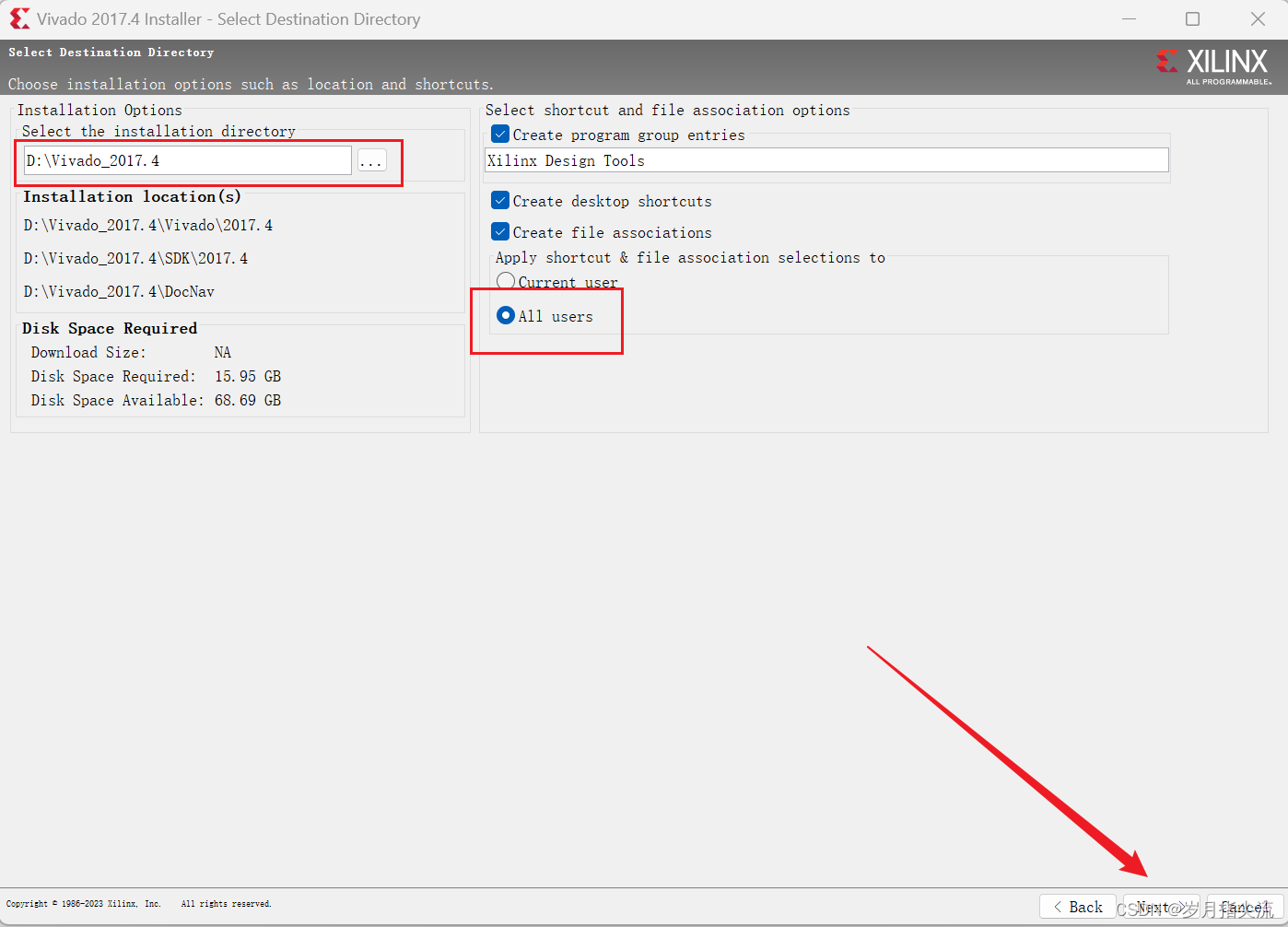
8. Закройте антивирусное программное обеспечение и диспетчер компьютера, нажмите «Установить» для установки.
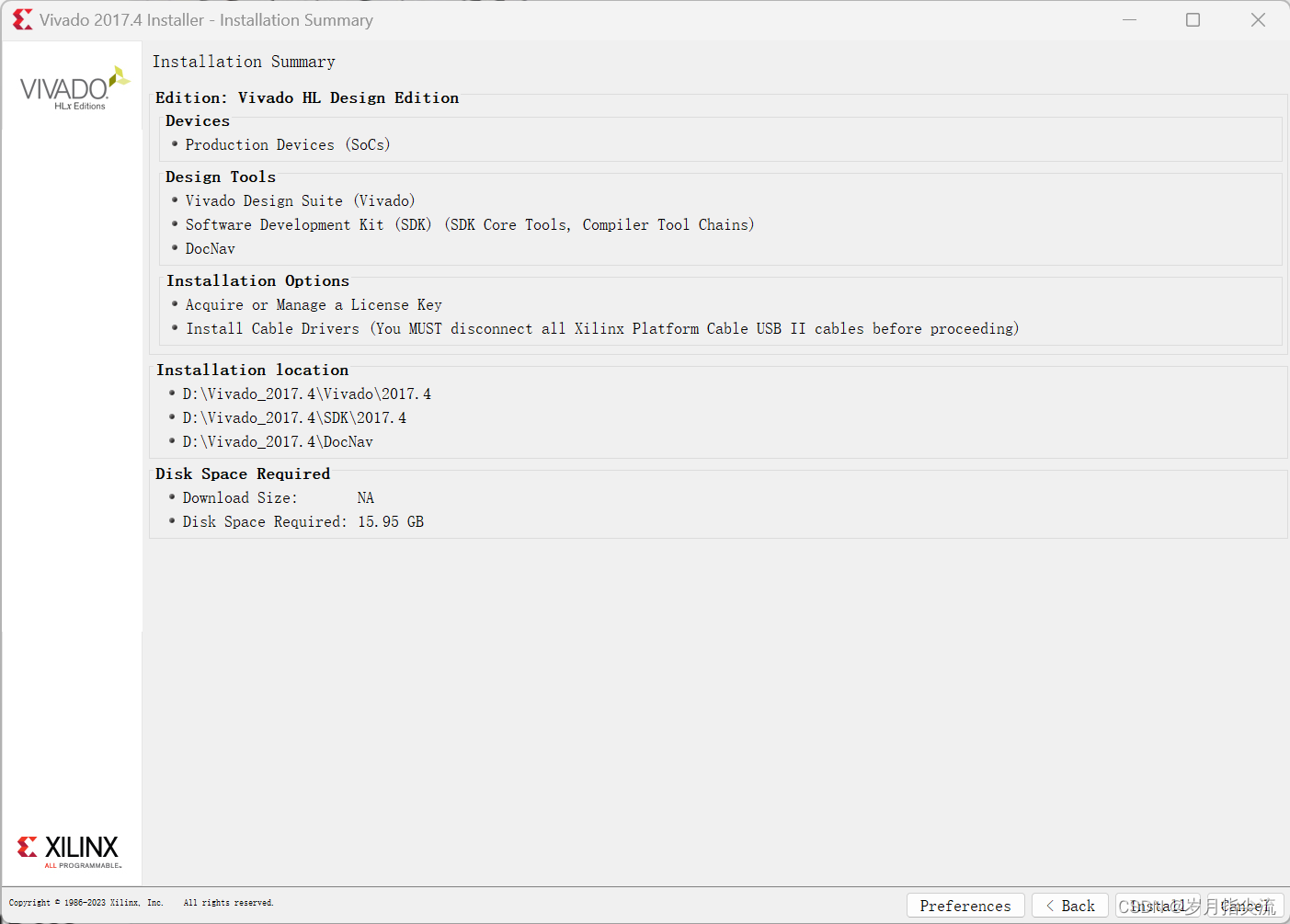
9. В процессе установки в Центре безопасности Windows появится сообщение о том, хотите ли вы установить программное обеспечение устройства Xilinx. Это установка драйвера. Нажмите «Установить» и дождитесь успешного завершения установки.
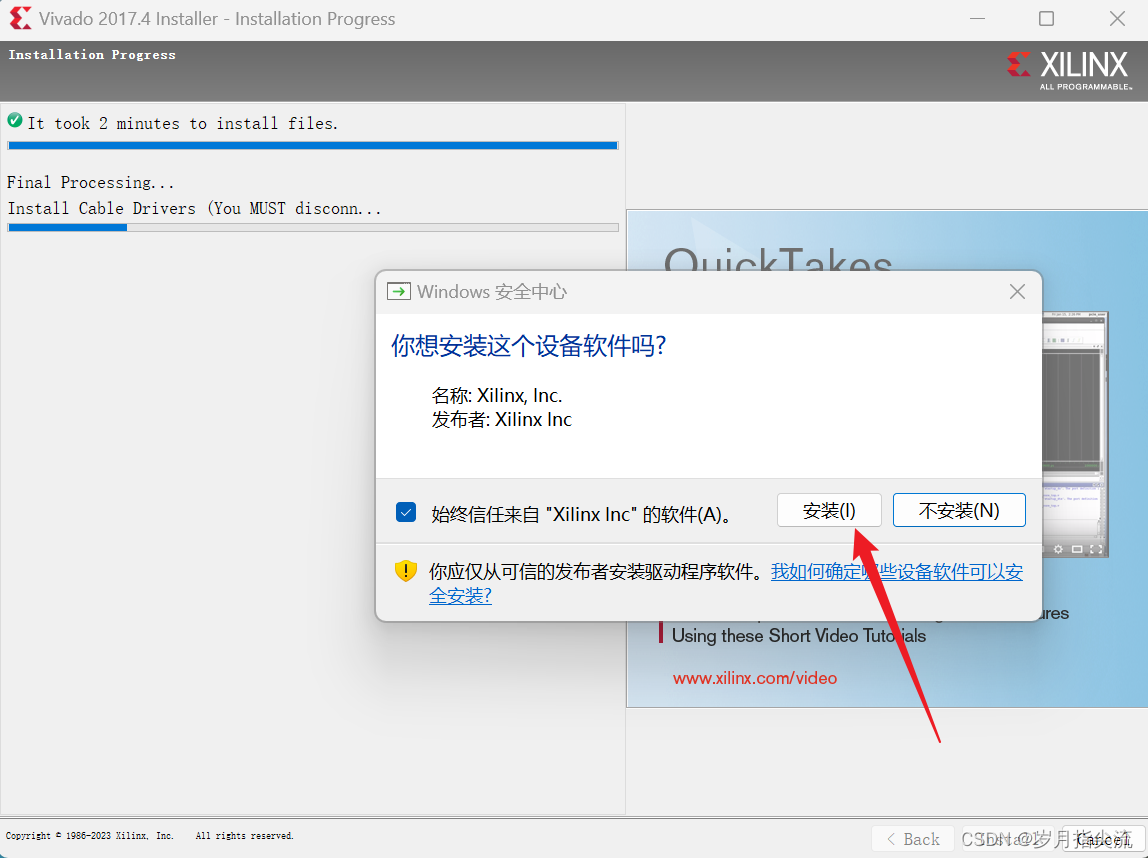
10. Подскажите, что установка прошла успешно

4. Сертификат заявки Vivado.
1. Подайте заявку на получение сертификата оценки
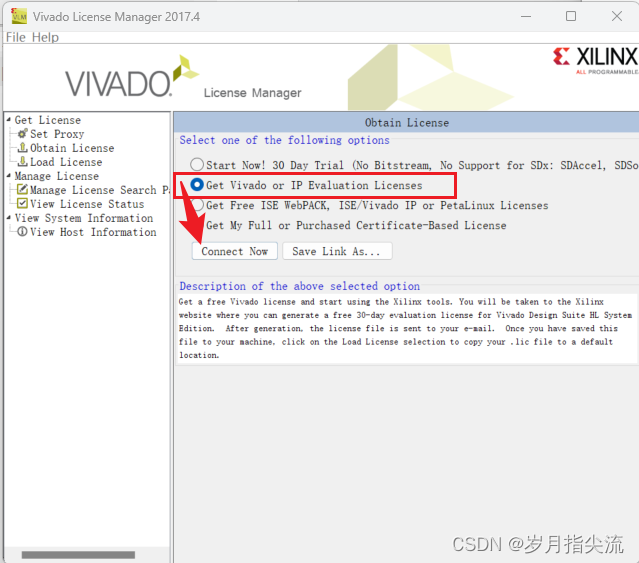
2. Я подал заявку на бесплатный сертификат здесь Vivado Design Suite: HL WebPACK 2015 и более ранние лицензии.
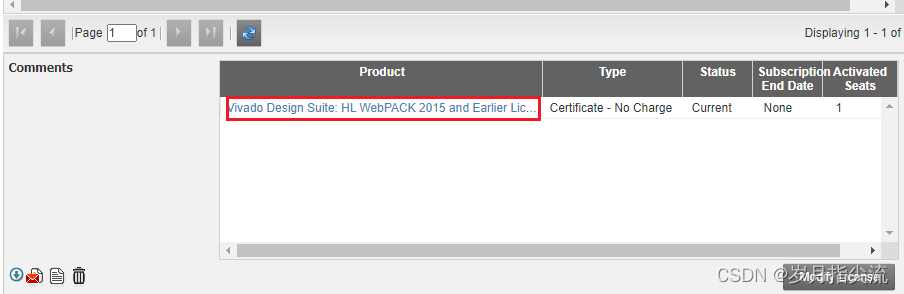
3、Load License -> Copy License

4. Выберите файл лицензии, на который мы только что подали заявку, и импортируйте его в него.
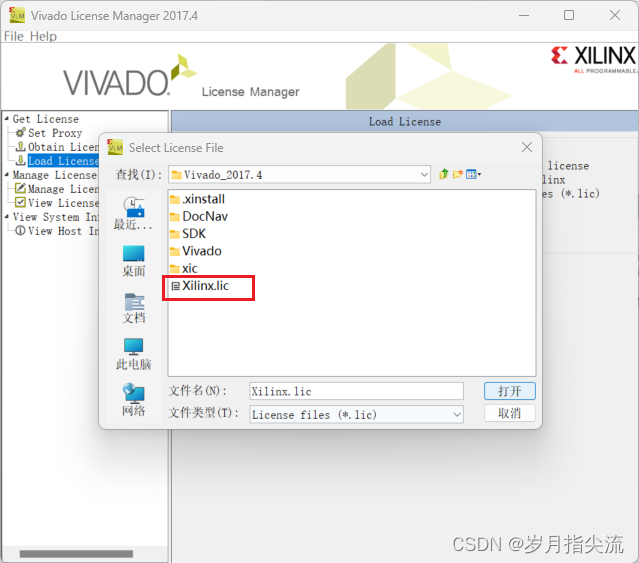
5. Вы увидите сообщение о том, что установка лицензии прошла успешно.
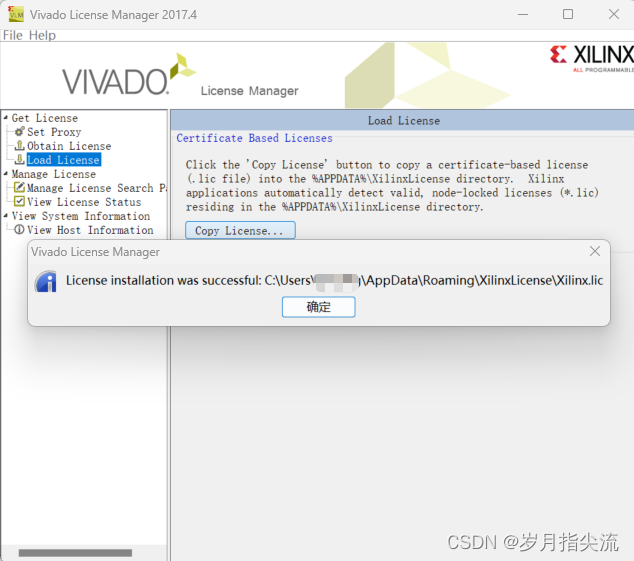
6. Установите флажок «Просмотреть состояние лицензии», чтобы убедиться, что авторизация завершена.
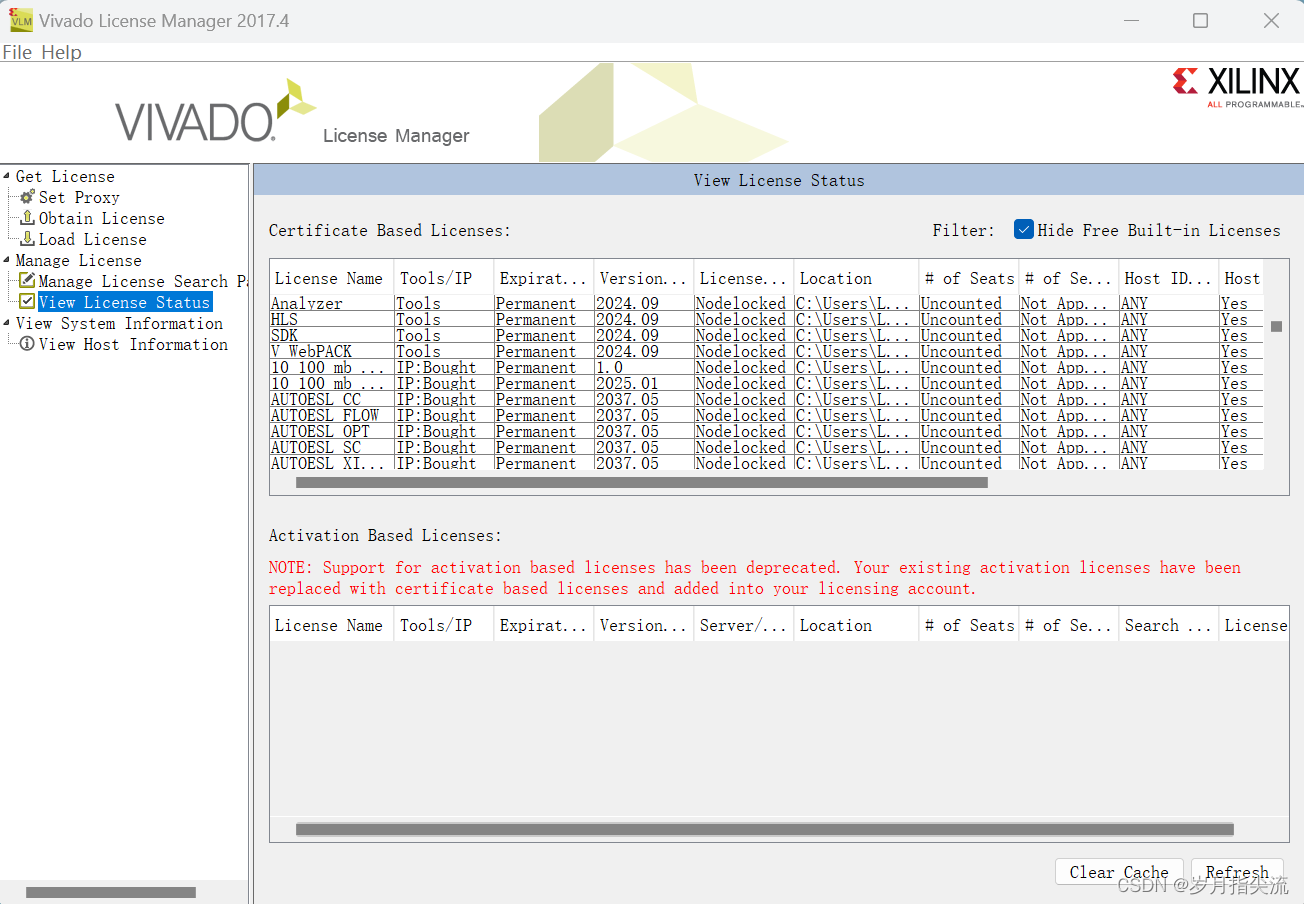
На данный момент Vivado полностью установлен.
Если вам нужно снова установить драйвер загрузчика, введите путь установки vivado «D:\Vivado_2017.4\Vivado\2017.4\data\xicom\cable_drivers\nt64\digilent», дважды щелкните файл «install_digilent.exe» для установки. и закройте vivado перед установкой программного обеспечения. Если vivado не может распознать загрузчик, попробуйте отключить брандмауэр и антивирусное программное обеспечение и не открывать несколько версий одновременно. Вивадо, Исэ.
5. Закройте напоминание об обновлении.
1. Открыть информационный центр Xilinx
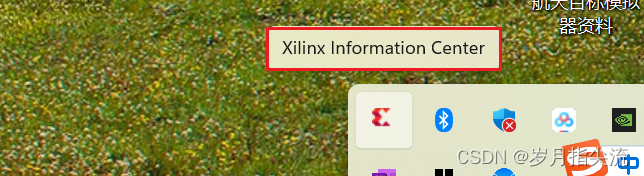
Будет предложено ввести информацию об обновлении. Здесь нет необходимости обновлять.
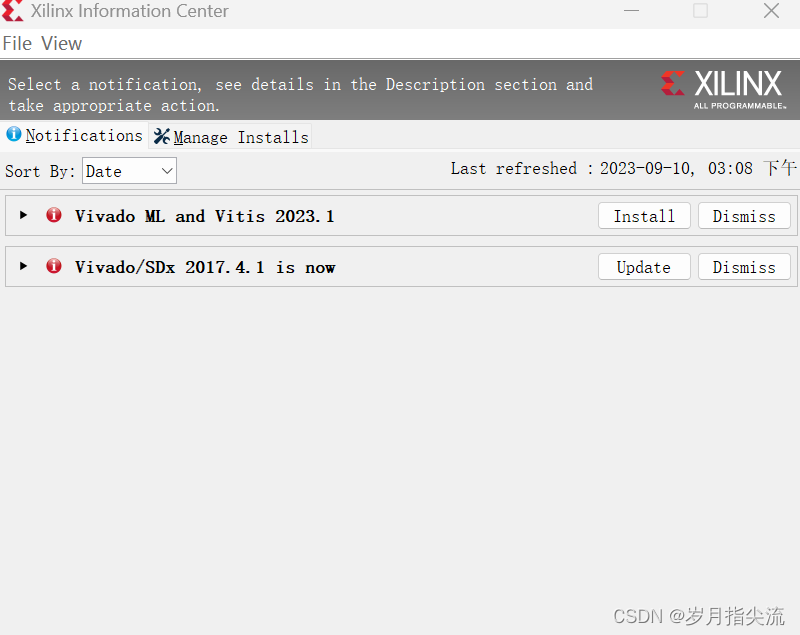
2、View ->preference,Настройте, как показано ниже
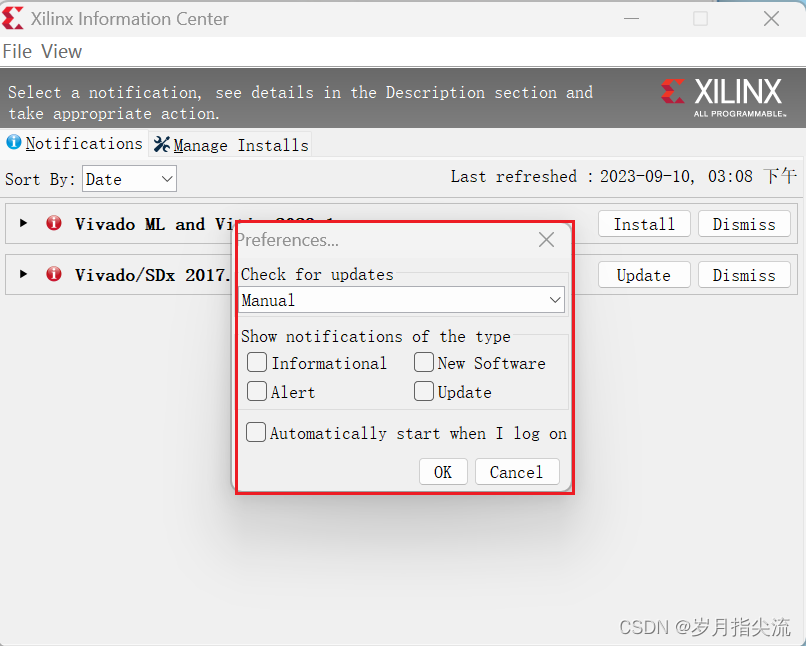
6. Самовывоз ресурсов
связанный Vivado 2017.04 Версия а также license Ресурсы можно получить с Baidu Cloud Disk. Связь:https://pan.baidu.com/s/1Ln9PAbDsc8has2JcUyMMtw Код извлечения: 8lle


Неразрушающее увеличение изображений одним щелчком мыши, чтобы сделать их более четкими артефактами искусственного интеллекта, включая руководства по установке и использованию.

Копикодер: этот инструмент отлично работает с Cursor, Bolt и V0! Предоставьте более качественные подсказки для разработки интерфейса (создание навигационного веб-сайта с использованием искусственного интеллекта).

Новый бесплатный RooCline превосходит Cline v3.1? ! Быстрее, умнее и лучше вилка Cline! (Независимое программирование AI, порог 0)

Разработав более 10 проектов с помощью Cursor, я собрал 10 примеров и 60 подсказок.

Я потратил 72 часа на изучение курсорных агентов, и вот неоспоримые факты, которыми я должен поделиться!
Идеальная интеграция Cursor и DeepSeek API

DeepSeek V3 снижает затраты на обучение больших моделей

Артефакт, увеличивающий количество очков: на основе улучшения характеристик препятствия малым целям Yolov8 (SEAM, MultiSEAM).

DeepSeek V3 раскручивался уже три дня. Сегодня я попробовал самопровозглашенную модель «ChatGPT».

Open Devin — инженер-программист искусственного интеллекта с открытым исходным кодом, который меньше программирует и больше создает.

Эксклюзивное оригинальное улучшение YOLOv8: собственная разработка SPPF | SPPF сочетается с воспринимаемой большой сверткой ядра UniRepLK, а свертка с большим ядром + без расширения улучшает восприимчивое поле

Популярное и подробное объяснение DeepSeek-V3: от его появления до преимуществ и сравнения с GPT-4o.

9 основных словесных инструкций по доработке академических работ с помощью ChatGPT, эффективных и практичных, которые стоит собрать

Вызовите deepseek в vscode для реализации программирования с помощью искусственного интеллекта.

Познакомьтесь с принципами сверточных нейронных сетей (CNN) в одной статье (суперподробно)

50,3 тыс. звезд! Immich: автономное решение для резервного копирования фотографий и видео, которое экономит деньги и избавляет от беспокойства.

Cloud Native|Практика: установка Dashbaord для K8s, графика неплохая

Краткий обзор статьи — использование синтетических данных при обучении больших моделей и оптимизации производительности

MiniPerplx: новая поисковая система искусственного интеллекта с открытым исходным кодом, спонсируемая xAI и Vercel.

Конструкция сервиса Synology Drive сочетает проникновение в интрасеть и синхронизацию папок заметок Obsidian в облаке.

Центр конфигурации————Накос

Начинаем с нуля при разработке в облаке Copilot: начать разработку с минимальным использованием кода стало проще

[Серия Docker] Docker создает мультиплатформенные образы: практика архитектуры Arm64

Обновление новых возможностей coze | Я использовал coze для создания апплета помощника по исправлению домашних заданий по математике

Советы по развертыванию Nginx: практическое создание статических веб-сайтов на облачных серверах

Feiniu fnos использует Docker для развертывания личного блокнота Notepad

Сверточная нейронная сеть VGG реализует классификацию изображений Cifar10 — практический опыт Pytorch

Начало работы с EdgeonePages — новым недорогим решением для хостинга веб-сайтов

[Зона легкого облачного игрового сервера] Управление игровыми архивами


